Hoe iTunes gebruiken om naar toegevoegde muziek te zoeken?
iTunes is een ideale applicatie voor bedrijven met multimedia-inhoud om de organisatie, het beheer en het afspelen van audiobestanden met minimale inspanning te ondersteunen. Omdat iTunes de gedownloade of opgeslagen bestanden niet automatisch opslaat, moet u deze gebruiken iTunes om naar muziek te zoeken die u hebt toegevoegd of gekocht om te downloaden. Heb je er ooit over nagedacht hoe je naar de bestanden moet zoeken, vooral als je niet weet waar ze zijn opgeslagen? We zullen dit eenvoudige proces in dit artikel in detail bekijken.
Inhoudsopgave Deel 1. Wat is iTunes?Deel 2. Hoe te zoeken naar nummers die u op iTunes hebt toegevoegd?Deel 3. Hoe iTunes Music gratis downloaden?Conclusie
Deel 1. Wat is iTunes?
Je vraagt je vast af waarom we in detail moeten kijken naar het gebruik van iTunes om naar muziek te zoeken. Als het de eerste keer is dat u iTunes gebruikt, moet u er eerst meer over leren. U kunt de details leren over wat iTunes voor u kan doen en profiteren van iTunes.
Apple iTunes is een softwaretoepassing voor het downloaden, afspelen en beheren van audio- en videobestanden. De applicatie biedt gebruikers ook gemakkelijke toegang tot de iTunes Store. iTunes-gebruikers kunnen een kijker in staat stellen om zijn muziek te ordenen in afspeellijsten, bestandsinformatie te bewerken, cd's branden op iTunes, converteer bestanden naar verschillende formaten en koop online muziek in de iTunes Store.
Met iTunes kun je met minimale inspanning naar bestanden zoeken in de iTunes-app als je muziek toevoegt of koopt. Het zoekt naar muziek, video's, podcasts, films, audioboeken, muziek en Tv-programma's met minimale inspanning. Ondanks dat iTunes in de laatste update verschillende interface-items naar verschillende plaatsen in het venster heeft verplaatst, slaagt de interface erin vertrouwd te blijven. Hoe zoek je naar de inhoud die je nodig hebt in iTunes? Laten we het volgende deel bekijken.
Deel 2. Hoe te zoeken naar nummers die u op iTunes hebt toegevoegd?
Je hebt alles in huis om te begrijpen wat iTunes is. Een deel van het plezier van iTunes is het delen van muziek met vrienden en familie, het toevoegen van muziek en het ontdekken van nieuwe muziek met iTunes Genius. U hoeft niet te schakelen tussen de bibliotheek- en winkelmodus - u kunt op elk gewenst moment nieuwe inhoud kopen via de zoekfunctie of door op de grote winkellink te klikken.
Over zoeken gesproken, het omvat nu niet alleen zowel uw eigen bibliotheekinhoud als winkelitems, maar het toont ook uw toegevoegde nummers zodat u meer plezier kunt beleven. Hoe vind ik toegevoegde muziek van iTunes? Hier is het eenvoudige proces dat je nodig hebt om iTunes te zoeken naar toegevoegde muziek.
- Open iTunes en log in.
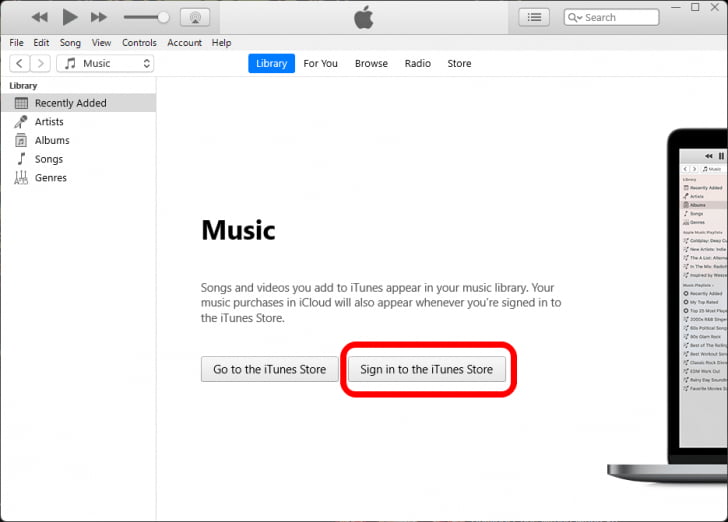
- Klik op het "Bestand" en kies "Map toevoegen aan de bibliotheek." Wacht tot de bestandskiezer wordt geopend en alle mappen worden weergegeven.
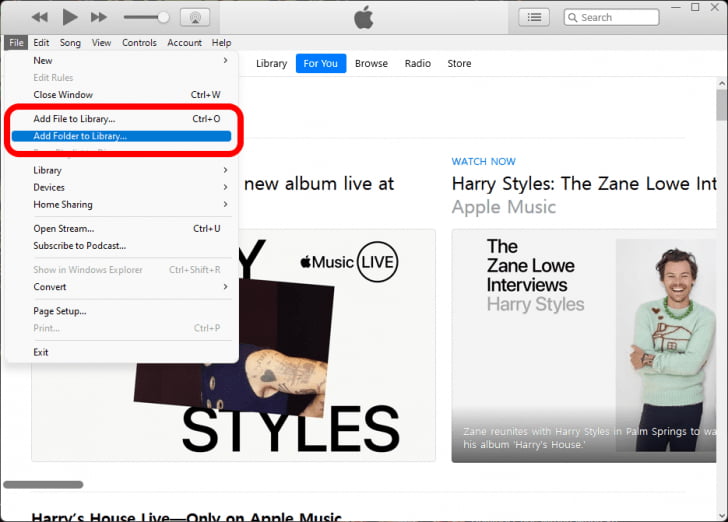
- Klik op de map die u wilt toevoegen. iTunes zoekt in die map naar mediabestanden en voegt deze toe aan uw bibliotheek.
- Ga terug naar iTunes op je pc. Om het album in iTunes te vinden, klikt u eerst op het tabblad Bibliotheek.
- Klik op Recent toegevoegd. Je zou de nummers moeten zien die je hier hebt toegevoegd.

Te beginnen met Macs met macOS Catalina en Windows 11 Pc's, Apple Music vervangt iTunes voor muziekstreaming. Als u geen abonnement hebt op Apple Music en de service in de toekomst niet meer wilt gebruiken, kunt u nog steeds muziek kopen met uw Apple-account in de iTunes Store. Hoe gebruik ik iTunes om naar muziek te zoeken na aankoop? Volg de onderstaande stappen.
- Start de iTunes-app. Selecteer Muziek > Winkel in het pop-upmenu linksboven.
- Selecteer Gekocht > Muziek in de rechterbovenhoek onder Snelkoppelingen.
- Al uw aankopen die beschikbaar zijn om te downloaden worden weergegeven, inclusief uw eerdere aankopen of muziek die momenteel niet in uw bibliotheek staat.
Deel 3. Hoe iTunes Music gratis downloaden?
Incompatibiliteit is een probleem bij iTunes- of Apple-muziekbestanden, vooral bij gebruik van andere besturingssystemen en sommige oude iOS-versies. Daarom is het belangrijk om iTunes-muziek naar een ondersteund bestandsformaat te converteren. MP3 is een standaard audiobestandsindeling die u moet gebruiken, omdat er minimale onvergelijkbaarheidsproblemen zijn.
AMusicSoft Apple Muziek Converter is de beste applicatie die het conversieproces met minimale inspanning ondersteunt. Sommige ondersteunde bestanden zijn AAC, AC3, FLAC, MP3 en WAV. U kunt of importeren nummers exporteren uit iTunes gemakkelijk. Een voordeel van de applicatie is dat het de kwaliteit van de originele bestanden behoudt. Bovendien wordt het geleverd met een hoge conversiesnelheid tot 16X. Ook onderhoud je de kwaliteit van de ID-tags.
Weet je dat de toolkit ook de DRM-auteursrechten verwijdert, zodat je de muziek zelfs op elke andere streaming-applicatie kunt afspelen? Sommige audio-ondersteunde toolkit-bestanden omvatten audioboeken, podcasts, iTunes M4P-nummers en Apple-muziek. Toch iTunes gebruiken om naar muziek te zoeken? Nu kun je nummers op elk apparaat zetten om te beheren. Hier is de eenvoudige procedure die u moet volgen om de iTunes-muziek te converteren.
- Download, converteer en voer AMusicSoft Apple Music Converter uit op uw apparaat.
Download gratis Download gratis
- Kies de Apple-muzieknummers op de interface die u mogelijk naar het MP3-bestandsformaat wilt converteren. Enkele van de ondersteunde uitvoerbestandsindelingen zijn MP3, FLAC, AAC en WAV.

- Kies het uitvoerformaat en de uitvoermap om de geconverteerde nummers op te slaan en u te helpen bij het beheren en organiseren van de nummers.

- Klik op "Converteren" om het conversieproces te starten en wacht tot u de huidige status van de nummers kunt zien.

Wat een eenvoudige en handige applicatie, ideaal voor alle gebruikers, ongeacht hun ervaringsniveau. Bij het zoeken naar een converter is het belangrijk om te kiezen voor applicaties die standaard bestandsformaten ondersteunen. MP3 onderscheidt zich van de rest dankzij de niet-beperking van het DRM-beveiligingsbeleid.
Conclusie
Je hebt alle informatie over hoe je iTunes kunt gebruiken om te zoeken naar muziek die je hebt toegevoegd. Als u echter muziek offline wilt streamen, AMusicSoft Apple Muziek Converter is de beste van de vele toepassingen die op de markt verkrijgbaar zijn. Je hebt de procedure om de Apple-muziekbestanden te converteren om ze in een standaardformaat te hebben dat compatibel is met de meeste apparaten. Wat heb je nog meer nodig om iTunes-muziek te beheren? Op dit moment heb je alles in huis om ervoor te zorgen dat je iTunes-functies met minimaal gemak kunt beheren.
Mensen Lees ook
- Muziek afspelen tijdens het streamen op PS4: een gebruikershandleiding
- iTunes synchroniseert niet met iPhone? Eenvoudige oplossingen om het te repareren!
- Leren hoe u Soundcloud-nummers op Apple Music kunt krijgen
- Hoe muziek cadeau te doen op iTunes? Beste cadeau voor muziekliefhebbers
- Beste manier om dit op te lossen: Apple Music op Roku werkt niet
- Hoe eenvoudig Apple Music delen op Snapchat?
- Kan ik Apple Music automatisch afspelen laten stoppen?
- Hoe iPhone delen met gezin in te stellen
Robert Fabry is een fervent blogger en een enthousiasteling die dol is op technologie. Misschien kan hij je besmetten door wat tips te delen. Hij heeft ook een passie voor muziek en heeft voor AMusicSoft over deze onderwerpen geschreven.